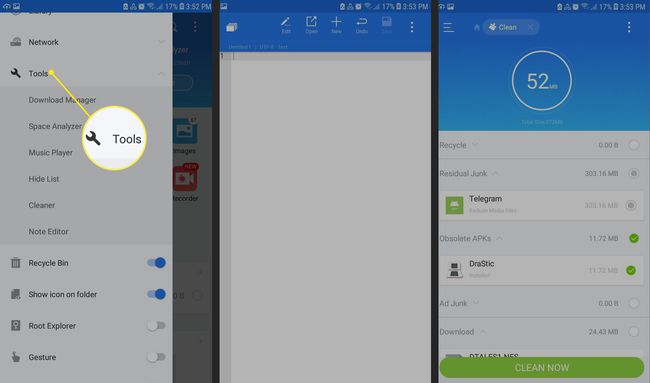Kā izmantot ES File Explorer APK, lai maksimāli izmantotu savas Android iespējas
ES File Explorer kādreiz bija galvenā failu pārvaldības opcija operētājsistēmā Android, taču tika ieviesta iebūvēta Android failu pārvaldnieki efektīvi padarīja šo kādreiz lielisko lietotni novecojušu. Lai gan Google ir noņēmis lietotni no Spēļu veikals, joprojām ir iespējams izmantot ES File Explorer Android ierīcēs.
Šajā rakstā sniegtie norādījumi attiecas uz ES File Explorer versiju 4.2 operētājsistēmai Android 1.6 un jaunākām versijām.

Kāpēc izmantot ES File Explorer operētājsistēmai Android?
ES File Explorer dara visu, ko spēj iebūvētais Android failu pārvaldnieks, un vēl vairāk. Tā failu pārvaldības iespējas ietver vietējo failu pārvaldību, tostarp sakņu sistēma failus un citus slēptos failus ierīcē. Tas pārvalda failus jūsu mākoņa kontos, tostarp Google diskā, Dropbox, Box.net, OneDrive un citos.
ES File Explorer pārvalda, kā un kur tiek izmantota krātuve, lai optimizētu ierīces veiktspēju, un izveido savienojumu ar ierīcēm jūsu LAN, piemēram, Windows ierīcēm un to koplietotajām mapēm. Papildfunkcijās ietilpst piezīmju grāmatiņa, lejupielādes pārvaldnieks un mūzikas atskaņotājs.
Kā instalēt ES File Explorer operētājsistēmai Android
Lai izmantotu ES File Explorer, vispirms ir nepieciešams lejupielādējiet APK failu tieši no izstrādātāja ES App Group un pēc tam lietojumprogrammas sānu ielāde savā Android ierīcē. Kad jums ir piekļuve bezmaksas versijai, ir pieejama arī premium versija, kuru varat atbloķēt, veicot pirkumu lietotnē.
ES File Explorer drošības apsvērumu dēļ tika noņemts no pakalpojuma Google Play 2019. gadā. Izmantojiet ES File Explorer uz savu risku.
Kā lietot ES File Explorer operētājsistēmā Android
Pēc ES File Explorer instalēšanas palaidiet programmu un pieskarieties Sākt tagad lai piekristu privātuma politikai un pakalpojumu sniegšanas noteikumiem. Kad jūs ieradīsities pie Mājas ekrānā, pieskarieties Izvēlne ikonu augšējā kreisajā stūrī, lai skatītu visu lietotnes funkciju sarakstu.
Krāns Premium lai noņemtu reklāmas, atbloķētu pielāgotus motīvus un izbaudītu citas papildu funkcijas.

Pieskarieties palielināmais stikls sākuma ekrāna augšdaļā, lai meklētu failus pēc nosaukuma, un pieskarieties trīs punkti augšējā labajā stūrī, lai atklātu papildu opciju sarakstu. Piemēram, pieskarieties Windows lai skatītu pašlaik atvērto rīku un izvēlņu sarakstu.
Katru reizi, kad atverat izvēlnes vienumu vai palaižat rīku, lietotne izveido jaunu logu. Vienlaikus var būt atvērti līdz 12 logiem; pēc tam viņi sāks pārrakstīt viens otru.
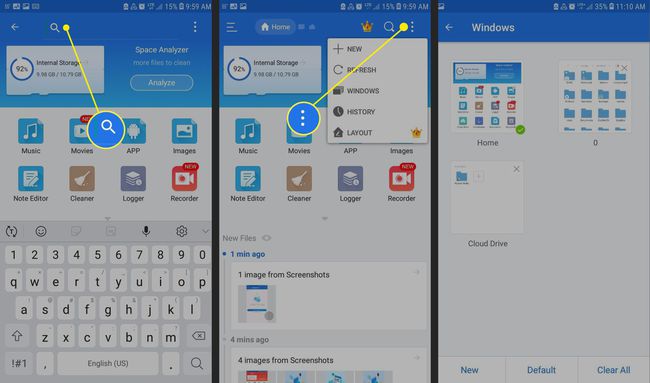
Vietējā failu pārvaldība ar ES File Explorer
Sākuma ekrānā atveriet galveno izvēlni un atlasiet Vietējais lai atklātu iespēju sarakstu. Mājas ļauj atgriezties sākuma ekrānā, Ierīce aizvedīs uz jūsu ierīces saknes direktoriju, Lejupielādēt novirza jūs uz noklusējuma lejupielādes mapi un Iekšējā glabātuve aizvedīs uz vietu jūsu SD kartē.

Pārlūkojot failu sistēmu, pārvietojieties tāpat, kā izmantotu failu pārvaldnieku darbvirsmas sistēmā. Pieskarieties mapei, lai tajā nokāptu, un pieskarieties failam, lai to palaistu.
Zem augšējās izvēlņu joslas ir hierarhija, kurā esat šķērsojis pašreizējo mapi. Izmantojiet šīs cilnes, lai atgrieztos iepriekšējās mapēs.
Kā pārvietot mapes
Lai sāktu failu pārvietošanu, turiet nospiestu failu vai mapi, lai pārietu uz atlases režīmu. Pēc tam varat izgriezt, kopēt un ielīmēt, kā to varētu sagaidīt, izmantojot darbvirsmas failu pārvaldnieku. Krāns Vairāk apakšējā labajā stūrī, lai atklātu papildu opcijas, tostarp failu koplietošanu, saspiešanu un šifrēšanu.
Izvēlieties Bibliotēka izvēlnē Sākums, lai skatītu datus, kas sakārtoti pēc faila veida, nevis pēc atrašanās vietas.

ES File Explorer failu analīzes rīki
Krāns Analizēt sākuma ekrāna augšējā labajā stūrī, lai iegūtu pārskatu par jūsu ierīces datiem, kas sakārtoti pēc failu kategorijas. Papildus kopējam pieejamās brīvās vietas apjomam tajā tiks parādīta jūsu krātuves procentuālā daļa, ko izmanto attēli, multivides faili, dokumenti un lietotnes.
Pieskarieties bultiņa blakus Iekšējās krātuves analīze lai izveidotu padziļinātus pārskatus par atsevišķām kategorijām.

Kā piekļūt mākoņa kontiem, izmantojot ES File Explorer
Lai pārvaldītu savu mākoņa krātuves konti programmā ES File Explorer:
Pieskarieties mākonis ikonu vēstures joslā ekrāna augšdaļā (ja tāda ir) vai atveriet galveno izvēlni un atlasiet Tīkls > Cloud Drive.
Krāns Piesakieties Google diskā, lai izveidotu savienojumu ar savu Google kontu, vai pieskarieties Piesakieties ar citu mākoņa disku lai izveidotu savienojumu ar One Drive, Box.net vai Dropbox.
-
Pēc kontu sinhronizēšanas mākoņa diska ekrānā tiks parādītas mapes, kas atspoguļo visus jūsu mākoņpakalpojumus. Pieskarieties plus zīmei (+), lai pievienotu papildu.
Ir iespējams kopēt vai pārvietot failus tieši no viena mākoņpakalpojuma uz citu, izmantojot ES File Explorer.
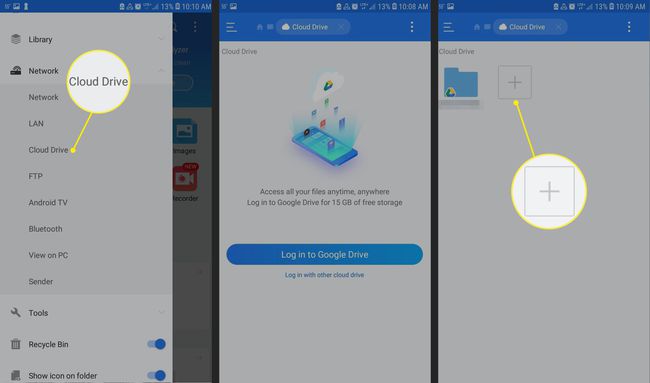
Pārlūkojiet tīklu, izmantojot ES File Explorer
Papildus mākoņpakalpojumiem ES File Explorer ir daudz rīku, kas ļauj mijiedarboties ar lokālā tīkla pakalpojumi.
Saskaņā Tīkls cilni galvenajā izvēlnē, jūs redzēsit šādas opcijas:
- LAN: izveidojiet savienojumu ar Windows failu koplietošanu vietējā tīklā.
- FTP: izveidojiet savienojumu ar parastajiem FTP, SFTP, FTPS un WebDAV serveriem.
- Android TV: pārlūkojiet failus savā televizorā.
- Bluetooth: Pārlūkot vai apmainīties ar failiem ar citām ierīcēm, izmantojot Bluetooth.
- Skatīt datorā: palaidiet FTP serveri savā ierīcē, lai varētu ievadīt URL a darbvirsmas klients un piekļūt jūsu ierīces failiem.
- Tīkla pārvaldnieks: kontrolējiet Wi-Fi savienojumus vai izveidojiet tīklāju savā ierīcē.
- Sūtītājs: nometiet failus uz citām ierīcēm, kurās tajā pašā tīklā darbojas ES File Explorer.
ES File Explorer rīks un utilītas
Lietojumprogramma satur vairākas papildu funkcijas Rīki cilne galvenajā izvēlnē:
- Lejupielāžu pārvaldnieks: ievadiet URL un faila nosaukumu, lai sāktu faila lejupielādi.
- Mūzikas atskaņotājs: atskaņojiet mūziku fonā.
- Apkopēja: meklējiet miskastes failus, novecojušus APK failus, reklāmu saturu un nevajadzīgas lejupielādes, kuras varat izdzēst no savas ierīces.
- Piezīmju redaktors: izveidojiet vienkārša teksta piezīmes, izmantojot pamata redaktoru.